En AndroidZone hemos estado experimentando mucho con nuestro Samsung Galaxy S3. Probamos las ROMs de Android oficiales y las ROMs de CyanogenMod, por eso, en este articulo te contaremos como obtener el mejor rendimiento de tu dispositivo.
Sabemos que los cuatro núcleos a 1.4GHz son mas que suficientes para cualquier juego que puedas encontrar en el Google Play y probablemente no sea necesario mejorar la velocidad de este dispositivo a menos que estés en una competencia de BenchMarks, pero podría serte util por ejemplo, en el caso de comprimir o editar videos.
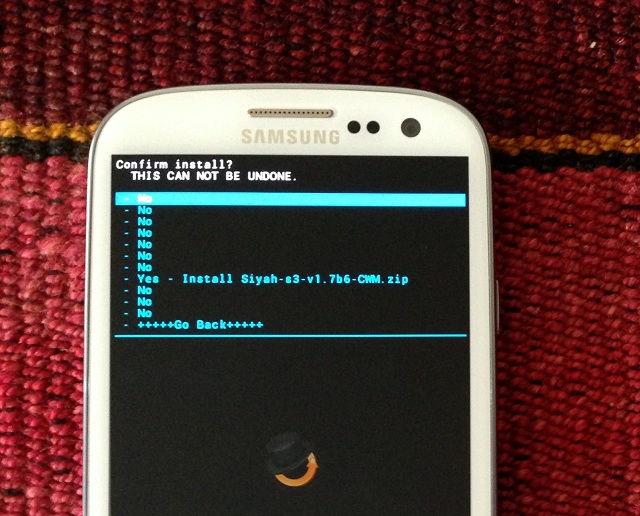
Requisitos previos
- Todos los datos, como contactos, SMS, fotos, canciones y vídeos serán borrados si estos se almacenan en el teléfono. Por favor no realices una copia de seguridad de los datos con KIES ya que crea la copia de seguridad en el formato (. SBU) que a veces tiene problemas en la restauración o no reconoce el teléfono. Por lo tanto, se recomienda estrictamente que la copia de seguridad de contactos, así como el SMS se realice siguiendo los pasos a continuación:
- SMS – Usar ” SMS Backup y Restauración de aplicación
- Contactos – Sincronización con la aplicación de Gmail
- Canciones, videos, archivos – Copiar a la tarjeta SD
- Tomar nota de las configuraciones APN y MMS en Aplicaciones> Configuración>Conexiones inalámbricas y redes> Redes móviles> APN
- Asegúrate de que todas las soluciones de seguridad como firewalls, antivirus y también la aplicación KIES estén cerradas por completo hasta que la actualización del firmware finalice.
- Es muy importante asegurarse de que tienes los privilegios ADMIN antes de proceder a actualizar el teléfono y también el puerto USB tiene que estar abierto lo que significa que debe tener la lectura/escritura para que el firmware se puede aplicar con éxito.
- Ten en cuenta que tendrás que cargar su teléfono a un mínimo de un 60% de batería a fin de garantizar que no se interrumpa la actualizacion.
- Nunca interrumpas el proceso de actualización del firmware de forma manual, por si acaso, si se interrumpe por falta de energía entonces no hay necesidad de preocuparse porque todo lo que tiene que hacer es seguir sólo las instrucciones de nuevo desde el principio.
- Es muy importante que te asegures de tener los privilegios ADMIN antes de proceder a actualizar el teléfono. Además, debes habilitar el puerto USB lo que significa que debes tener la lectura/escritura para que el firmware se puede aplicar con éxito. Para ello ve aConfiguración -> Aplicaciones -> Desarrollo ->Depuración USB. Ten en cuenta que el teléfono debe estar desconectado de la computadora cuando realizas este paso.
- Este proceso debe llevarse a cabo sólo sobre los Samsung Galaxy S3 (GT-i9300) y NO sobre otras versiones.
Como mejorar el rendimiento del Samsung Galaxy S3
Nota: Antes de comenzar debes tener en cuenta que hablaremos en algunos términos que quizás te sean desconocidos si eres un nuevo usuario de Android. Por ello te recomendamos que sigas nuestro diccionario en el cual explicamos el significado de algunas palabras que usaremos en este tutorial: Diccionario Android
En este proceso instalaremos una ROM de CyanogenMod que aun se encuentra en estado beta por lo que contiene algunos errores. En la que yo he probado no funciona la grabación de video.
1. Instalar Android Jelly Bean
1- Lo primero que debes hacer es descargar los archivos que utilizarás para aplicar la actualización a tu ordenador:
2- Luego, conecta tu Galaxy S3 a tu PC mediante el cable USB original y coloca el archivo en tu teléfono.
3- Luego desconecta el dispositivo y apágalo para poder iniciar en Modo Descarga. Para ello debes mantener presionado Bajar Volumen + botón central y simultáneamente presionar Power. Si lo has hecho bien, deberá aparecer un robot verde, lo cual te indicará que has ingresado en Modo Descarga.
4- Una vez que tu Galaxy S3 se encuentra en modo descarga, debes conectar el dispositivo al ordenador mediante el cable USB original. Allí verás que la sección ID : COM se ilumina en amarillo como se muestra en la imagen.
5- Luego, en PDA selecciona el archivo que has descargado en el paso 1 y hacer clic en “Start” para iniciar el proceso de actualización del firmware.
6- Luego de que el firmware se haya actualizado exitosamente, debes desconectar el cable USB y apagar el dispositivo para encenderlo en modo recovery. Para ello debes presionar la tecla Volumen arriba + botón Home, y mientras mantienes ambas, presionar simultáneamente el botón de encendido.
7- En modo recovery, debes seleccionar Wipe data/factory reset y Wipe Cache partition y luego reiniciar el móvil seleccionando Reboot system now con la ayuda de las teclas de volumen para desplazarte.
2. ROOT Samsung Galaxy S3
El paso obligado antes de cualquier proceso de personalización, es obtener acceso root. Este usuario con «privilegios de administrador» para hablar en terminos de los que utilizan windows, te permite realizar modificaciones en el sistema operativo como cambiar configuraciones, borrar archivos protegidos etc.
Por ello al ser root, podrás personalizar tu dispositivo a tu antojo como instalar un recovery personalizado, CyanogenMod, realizar el overclock o utilizar aplicaciones como autostart que te permiten deshabilitar aplicaciones ya sea de usuario o de sistema, para que no se carguen al iniciar, disminuyendo el consumo de memoria y batería.
También podrás cambiar configuraciones del sistema para poder grabar video en full HD, hacer el escaneo de wifi mas largo para ahorrar batería, o realizar un overclok del procesador para hacer correr mas rápido a tu móvil.
En este tutorial utilizaremos una aplicación llamada CF-Root, que te permite obtener acceso root en cualquier firmware oficial del Samsung Galaxy S3 GT-I9300, es decir en ICS o Jelly Bean.
1- Descarga y descomprimir el siguiente archivo: CF-Root-SGS3-v6.4.zip
2 –Abri Odín-v1.85 y haz click sobre PDA para seleccionar el archivo CF-Root-SGS3-v6.4.tar descomprimido en el paso 1.
3. Activar el modo USB Debuggin. Para ello ir al menu Ajustes > Opciones de desarrollo y deslizar la casilla superior derecha.
3 – Apaga tu Samsung Galaxy S3 y entrar en modo download: presionar y mantener VOLUMEN ABAJO + HOME + POWER y luego, cuando nos salga la pantalla de advertencia presionar VOLUMEN ARRIBA. Al entrar veremos un Android verde y abajo del mismo dirá “Downloading…” como pueden ver en la imagen que dejamos más abajo.
4 – Conectarlo a l PC mediante el cable usb. Entonces el puerto COM de Odin debería ponerse en amarillo. Si esto no sucede descarga e instala Samsung Kies desde aquí.
5 – Haz click sobre “Start” y esperaa que el proceso termine. Si todo sale correctamente el puerto COM se pondrá de color verde y te saldrá el mensaje “PASS”.
Listo! ya tienes acceso Root y Clockworkmod en tu Samsung Galaxy S3, de modo que nos hemos ahorrado un paso :D.
3. Instalar un Kernel personalizado
En este apartado instalaremos un Kernel de Linux personalizado que aun se encuentra en estado beta, por lo que puede contener errores. En nuestras pruebas se ha mantenido estable a 1600MHz, por lo que no recomendamos aumentar mas alla de eso la frecuencia del CPU.
1 – Descargar el siguiente archivo: SIYAHKERNEL S3-V1.7BETA6 (VERSIÓN CWM)
2 – Colocar el archivo en la raiz del dispositivo.
3 – Volver a iniciar en Modo Recovery.
4 – Dentro del recovery ir a install zip from sdcard > choose zip from internal sdcard y seleccionar el archivo descargado en el paso llamado s3-v1.7b6-CWM.zip. Seleccionar Yes – install Siyah-s3-v1.7b6-CWM.zip.
5 – Una vez completada la instalación seleccionar +++++Go Back+++++ y luego Reboot System Now
4.Overclok Samsung Galaxy S3
Desde la ROM oficial de Android 4.1.1 Jelly podrás aplicar el overclok hasta 1700Mhz desde una aplicación llamada STWeaks. En esta podrás ver 7 solapas en la parte superior; la primera de ellas llamada CPU, en donde podremos modificar la frecuencia de reloj de nuestro procesador. Allí con sólo desplazar el indicador “SCALING_MAX_FREQ” hacia la derecha ya aumentaremos la velocidad del procesador. Por defecto viene a 1400 GHz, y la aplicación nos permitirá llevarlo hasta 1700 GHz.
Via AndroidADN













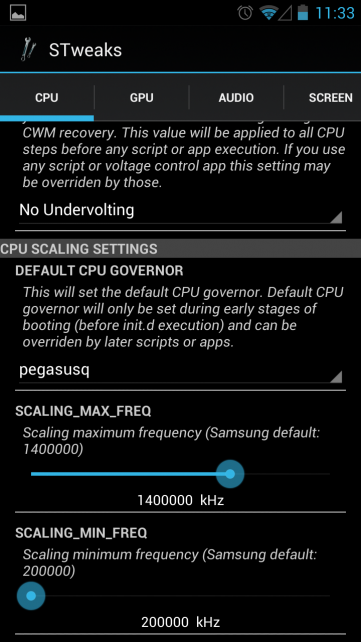


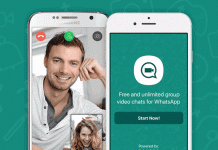


Donde puedo descargar STWeaks no está en play Store. :'(
Se agrega automáticamente al instalar el kernel personalizado (SIYAH)
Estimados, una consulta : Cual es el raíz del dispositivo si el archivo lo copio desde la notebook al celu ??
Comments are closed.